Die verwendete Software wird in folgende Kategorien gegliedert:
1. Repetier Firmware (Arduino Due)
2. Repetier Server Image
(Raspberry Pi)
3. G-Code Converter (PC)
1. Repetier
Firmware (Arduino Due)
Zur Maschinensteuerung wird eine
angepasste Version der Repetier-Firmware verwendet (Version
2.0 dev). Hierbei handelt es sich um eine hochperformante
Firmware, die für 3D-Drucker, Lasergravierer/Laserschneider und
CNC-Fräsen konzipiert wurde. Durch die relativ einfach gehaltene
Einbindung eigener Kinematiken ist eine Steuerung von Maschinen mit
bis zu sieben Achsen gut umsetzbar.
Die Dokumentation der
Firmware findet sich unter folgendem
LINK, hier wird auch der Installationsprozess zu Visual Studio
Code und PlatformIO beschrieben. Weiterführende Informationen bietet
das Repetier Forum, in
welchem der Entwickler schnell und kompetent auf Fragen eingeht.
Bearbeitet wird die Firmware mit der IDE "Visual
Studio Code" unter Verwendung des Plugins "PlatformIO".
PlatformIO unterstützt eine große Bandbreite an Microcontrollern und
bietet in Verbindung mit Visual Studio Code eine professionellere
Arbeitsumgebung als z.B. die Arduino-IDE.
Die verwendete
Firmware kann HIER
heruntergeladen werden.
2. Repetier Server
Image (Raspberry Pi)
Repetier Server ist
ein Druckserver, welcher zur Steuerung von 3D-Druckern verwendet
wird. Der Server dient der Speicherung von G-Codes und der
Ansteuerung des Plotters über WLAN. Zum Betrieb des Servers auf
einem Raspberry Pi mit Touchscreen wird eine kostenpflichtige
Vollversion benötigt, für einen Betrieb ohne Touchscreen (nur
Browser-Interface) reicht die Gratisversion.
Repetier Server
bietet u.a. folgende Features:
-flashen des Arduinos
(Firmware-Update), die
Firmware wird als .bin-Datei auf den Server geladen und von diesem
geflashed
-programmieren eigener G-Code-Befehle, welche wahlweise
auf Knopfdruck oder ereignisabhängig (Druckende, Pause, etc.)
abgerufen werden
-Fernsteuerung und Überwachung des Plotters über
das Internet
-Stand-Alone-Betrieb des Plotters (kein Host-PC zum
Betrieb notwendig)
-Hochladen von G-Codes auf den Server via WLAN
und USB-Stick
-mögliche Anbindung einer Webcam, automatische
Erstellung von Zeitrafferaufnahmen
-Anzeige und Speicherung von
Logdateien
-Anzeige des Druckstatus und der verbleibenden
Druckzeit
Unter folgendem
LINK
finden sich Anweisungen zum Download und zur Installation des Server
Images.
Unter folgendem
LINK finden sich Anweisungen zur Einbindung des Touchscreens an
den Raspberry Pi.
3. G-Code Converter (PC)
Als
G-Code-Converter können verschiedene Programme verwendet werden.
Welches Programm am besten geeignet ist, hängt von der zu plottenden
Datei und dem gewünschten Aussehen des erstellten Bildes ab.
3.1. Inkscape
Inkscape ist ein Grafikprogrammm, welches
gratis zum Download bereitgestellt wird. Es eignet sich z.B., um
Texte und einfache Grafiken (Logos, Piktogramme etc.) in G-Code
umzuwandeln. Das hierfür benötigte Plugin "Gcode Tools" ist bereits
in Inkscape enthalten.
Die Verwendung des Plugins wird in Video-
und Textform unter folgendem
LINK beschrieben.
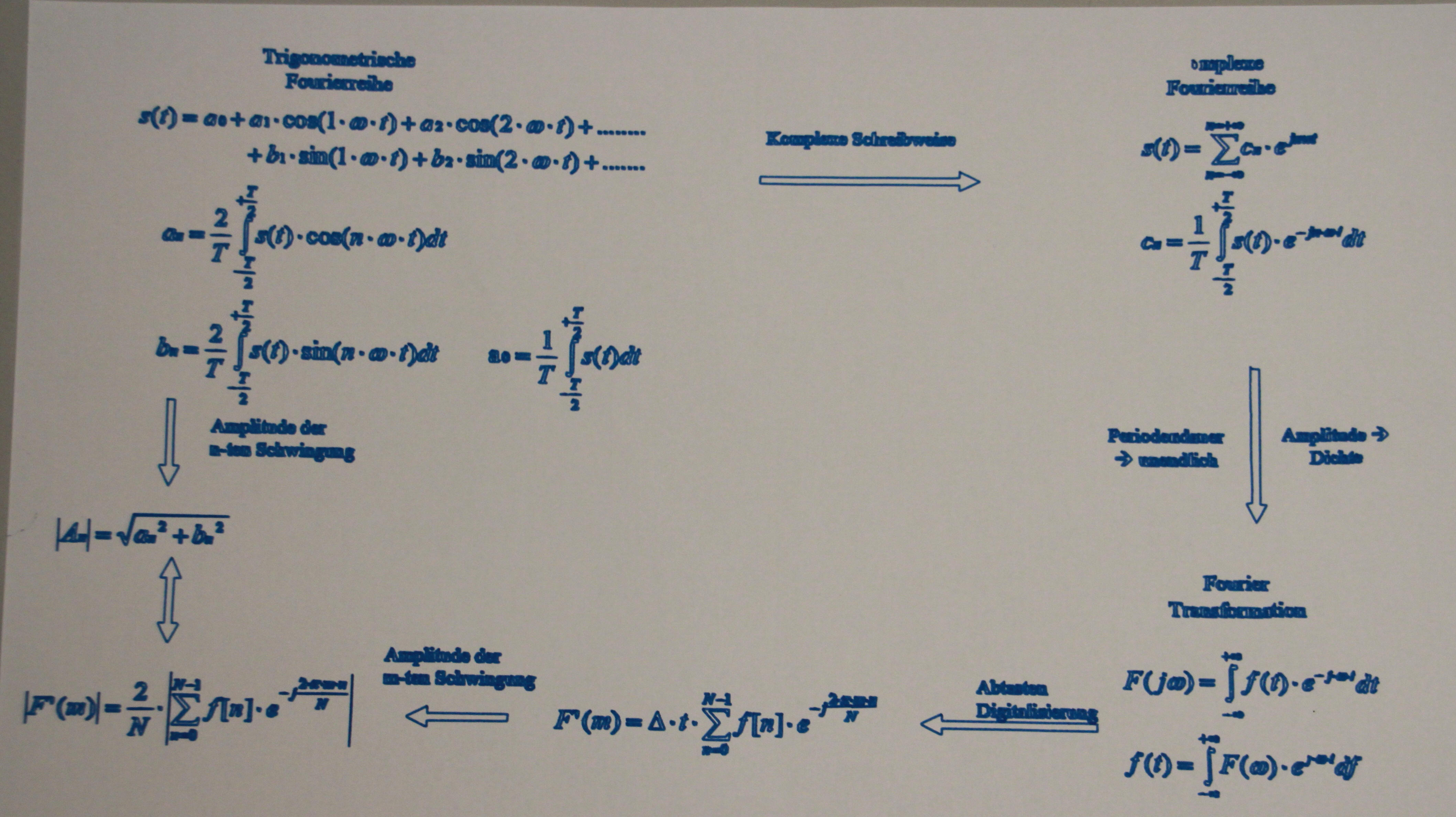
Mit Inkscape erstellter Plot der Fourier-Transformation
3.2
Makeangelo Software
Bei der
Makeangelo Software handelt es sich um ein Programm zur
Erstellung von G-Codes für Seilplotter. Die Software wird auf
Pay-What-You-Want-Basis zum Download angeboten, kann also auch
gratis heruntergeladen werden. Im Gegensatz zu Inkscape eignet es
sich eher für fotorealistische Abbildungen und künstlerische
Anwendungsbereiche. Mit Makeangelo können Fotos so bearbeitet
werden, dass sie vom Plotter in Graustufen- oder
Vierfarbendarstellung gezeichnet werden können. Außerdem bietet die
Software die Möglichkeit, verschiedene geometrische Muster zu
erzeugen und eignet sich so zur Erstellung von
generativer
Kunst.
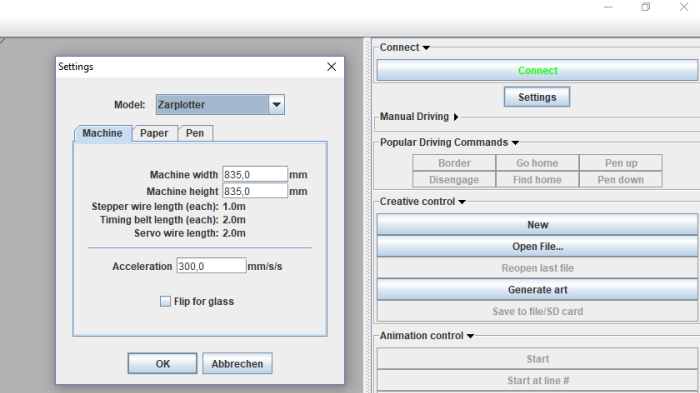
Verwendung von Makeangelo:
1. "Settings"
aufrufen
2. "Model: Zarplotter" auswählen
3.
Maschinendimensionen eingeben
4. Größe der Zeichenflache unter
"Paper" eingeben
5. Geschwindigkeiten und Stiftgröße unter "Pen"
eingeben
6.1. entweder Bild unter "Open File" laden und
bearbeiten
6.2 oder geometrisches Muster unter "Generate Art"
erstellen
7. G-Code unter "Save to file/SD card" speichern
8.
Postprocessing
zu 8.: Da der ausgegebene G-Code nicht für
das Koordinatensystem des hier behandelten Seilplotters ausgelegt
ist, ist ein Postprocessing notwendig. Hierfür wurde ein
Python-Script (Download) erstellt, welches den mit Makeangelo erstellten G-Code
für den Seilplotter verwendbar macht.
Hierfür wird die Größe des
Seilplotters in das Skript eingetragen ("GCodeConverter.py" in
Texteditor öffnen, z.B. Notepad++), der G-Code im Ordner des
Postprocessors abgelegt und die Umwandlung mittels Doppelklick auf
"Start.cmd" gestartet.
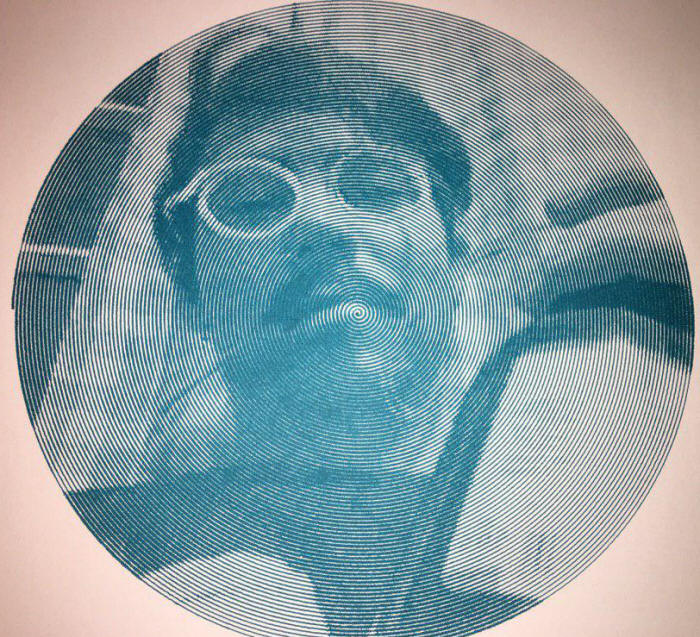
Mit Makeangelo erstellter Plot eines Fotos, gezeichnet mit einem
Stabilo-Fineliner
|